Nutikate kaustade kasutamine rakenduses Notes iPhone’is, iPadis ja Macis
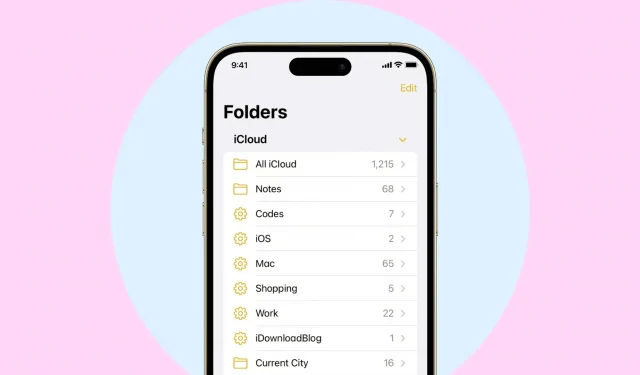
Saate luua rakenduses Apple Notes kaustu, et korraldada oma märkmeid, ülesandeid, visandeid ja märkmeid. Operatsioonisüsteemides iOS 16, iPadOS 16 ja macOS Ventura saate teatud tingimustel luua ka nutikaid kaustu. Kõik neile tingimustele vastavad märkmed kuvatakse automaatselt selles nutikas kaustas.
Nutikad kaustad on suurepärane viis märkmete korrastamiseks ja juurdepääsetavaks muutmiseks siltide, loomise kuupäeva, redigeerimise, jagamise, mainimiste, kontroll-loendite, manuste, kaustade, kiirmärkmete, kinnitatud ja lukustatud märkmete põhjal.
Selles juhendis näitame teile, kuidas luua ja kasutada iPhone’i, iPadi ja Maci rakenduses Notes nutikaid kaustu.
Looge iPhone’i või iPadi rakenduses Notes nutikas kaust.
1) Avage rakendus Märkmed ja minge kaustade ekraanile.
2) Puudutage allosas uue kausta ikooni. Kui kasutate nii iCloudi kui ka On My iPhone kontosid, palutakse teil valida üks neist.
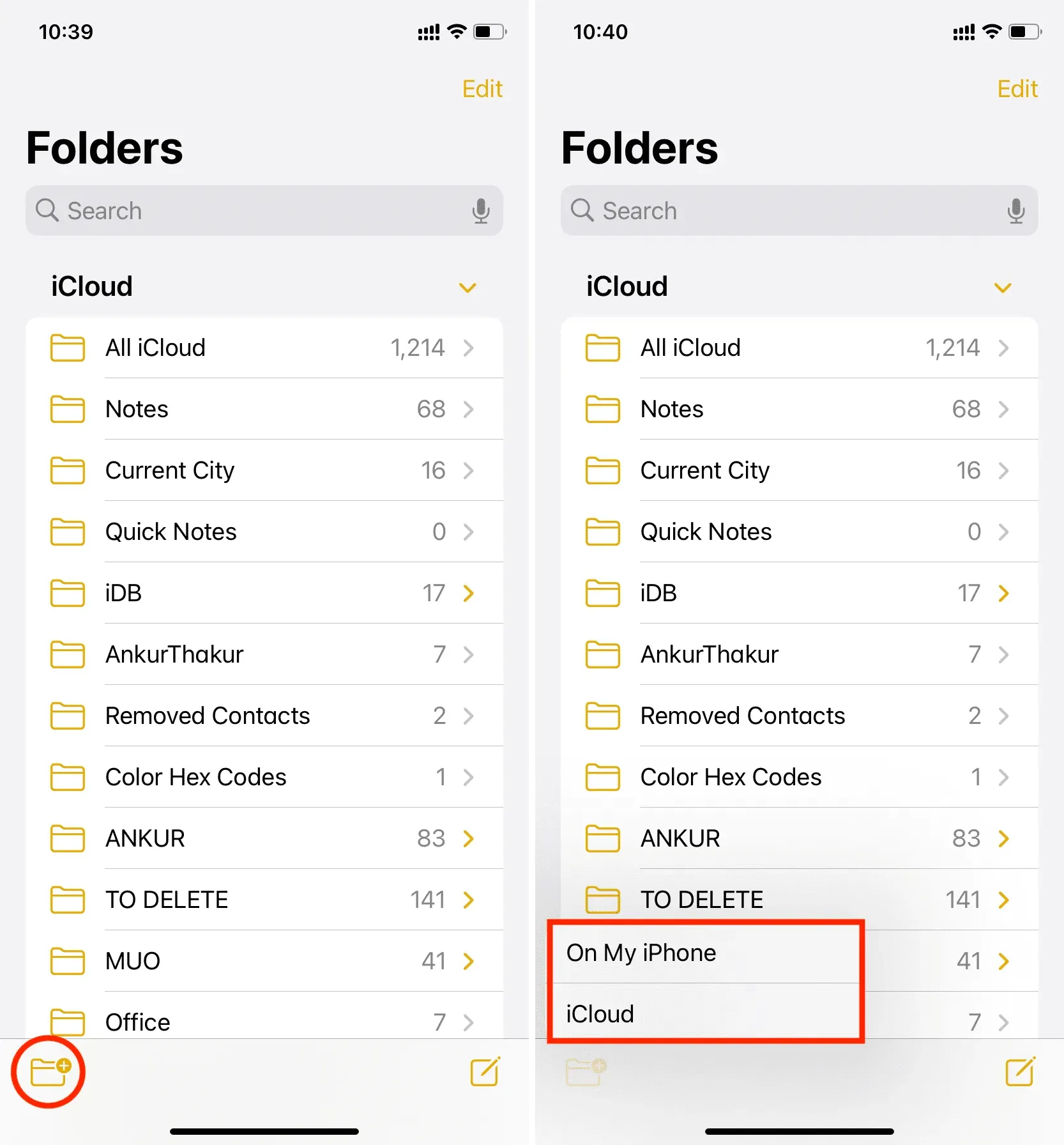
3) Andke oma kaustale soovitud nimi ja klõpsake nuppu “Tee nutikaks kaustaks”.
4) Näete mitmeid filtreid, nagu sildid, loomise kuupäev, muutmise kuupäev ja nii edasi. Klõpsake soovitud filtril ja valige selle filtri tingimus.
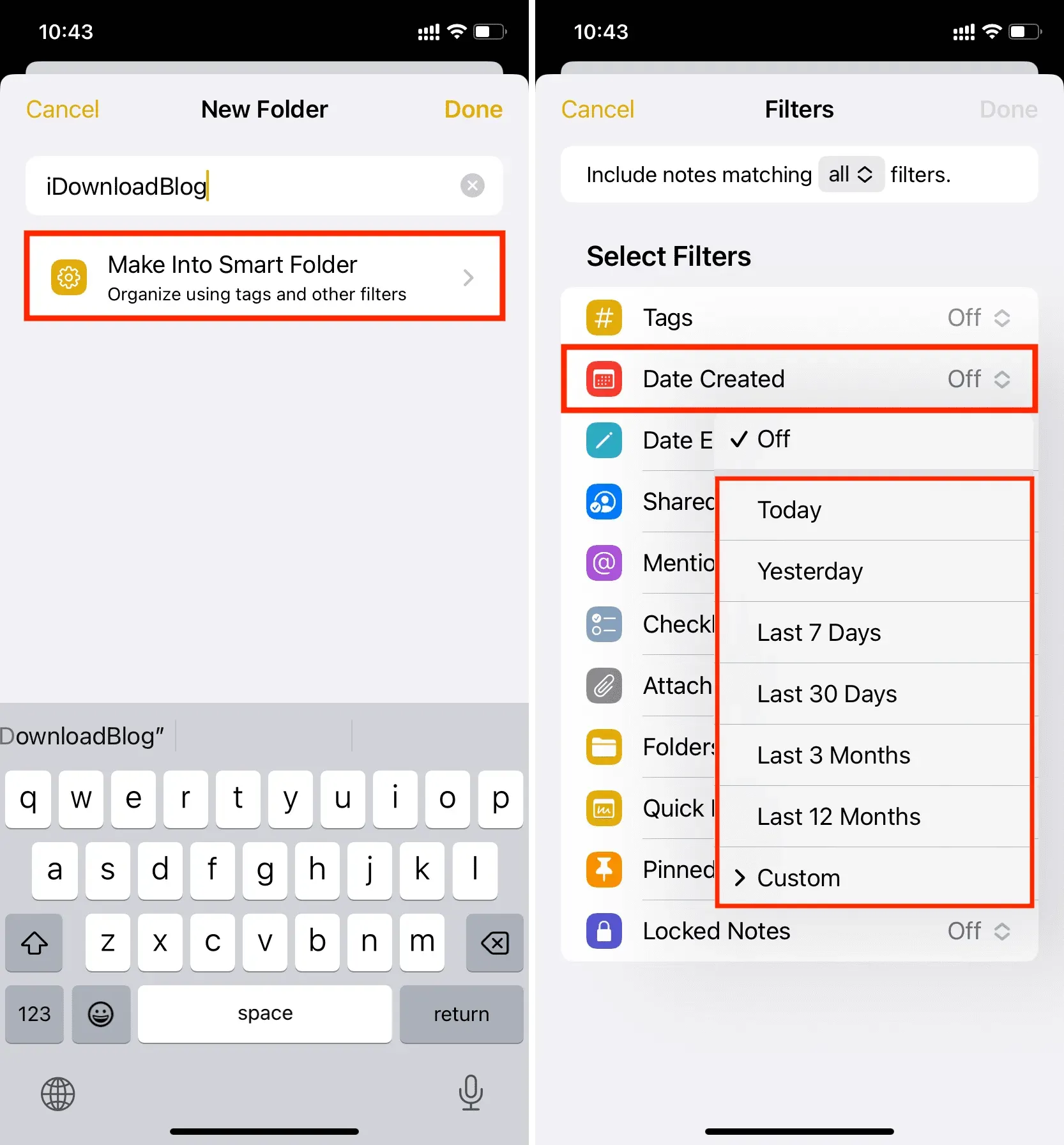
5) Kui olete filtri määranud, liigub see uue pealkirja „Filtrid lubatud” alla. Võite klõpsata nupul “Lõpeta” ja luua nutika kausta, kasutades ainult ühte valitud filtrit.
Või kui soovite lisada rohkem filtreid, saate seda teha, puudutades alt rohkem filtreid. Kui valite rohkem kui ühe filtri, saate lisada ka märkmeid, mis vastavad kõigile valitud filtritele või mis tahes filtrile.
6) Kui kõik on seadistatud, klõpsake selle nutika kausta loomiseks ja salvestamiseks nuppu “Lõpeta”.

See on kõik! Olete edukalt lisanud rakendusse Märkmed uue nutika kausta. Kõik määratud tingimustele vastavad märkmed ilmuvad automaatselt sellesse kausta. Kui märge ei vasta enam teie määratud filtritele, kaob see automaatselt sellest nutikast.
Näete oma nutikaid kaustu samal ekraanil kui standardkaustad. Nutikatel kaustadel on hammasrattaikoon.
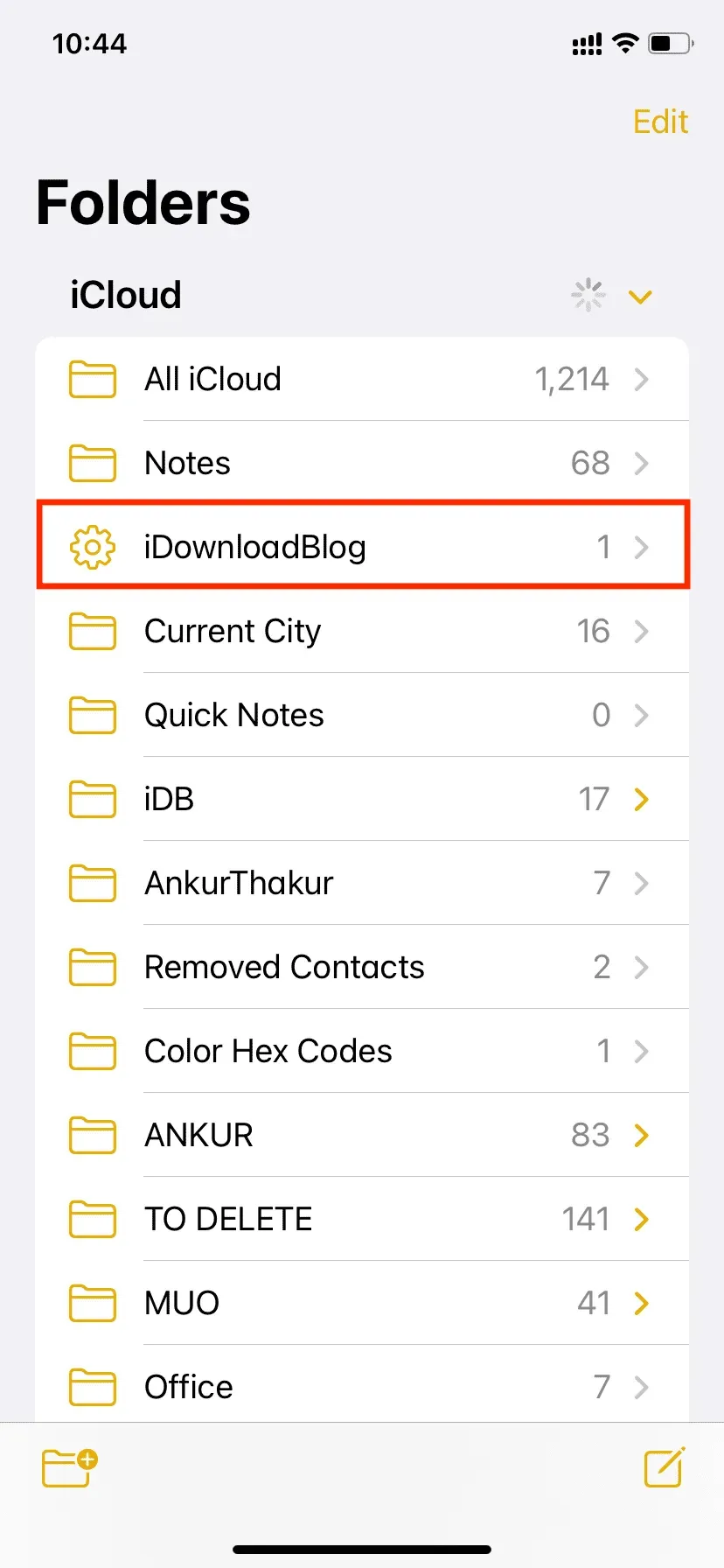
Kas saan nutikasse kausta märkmeid käsitsi lisada?
Nutikate kaustade sees olevad märkmed lisatakse või eemaldatakse filtrite alusel automaatselt. Te ei saa nutikausta käsitsi märkmeid lisada ega sealt märkmeid eemaldada enne, kui redigeerite märget ja eemaldate suvandid, mis muudavad konkreetse märkme selle nutika kausta jaoks kvalifitseeruvaks.
Näiteks on mul nutikas kaust, mis loetleb automaatselt kõik #iDB-ga märgistatud märkmed. Kui tahan sellest nutikast kaustast märkme eemaldada, pean seda märget redigeerima ja eemaldama sealt märgendi #iDB. Kui see on tehtud, ei kuulu see märge enam nutika kausta.
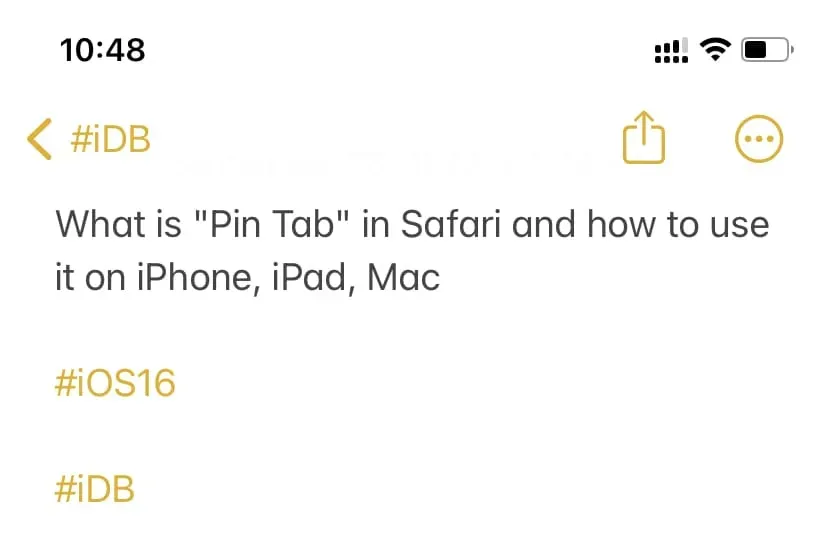
Redigeeri nutikat kausta
Kas soovite nutika kausta ümber nimetada või filtreid muuta? Vajutage ja hoidke all Smart Folder ja valige Redigeeri nutikat kausta.
Teise võimalusena võite minna nutikasse kausta, klõpsata nuppu “Veel” ja valida “Muuda nutikat kausta”.
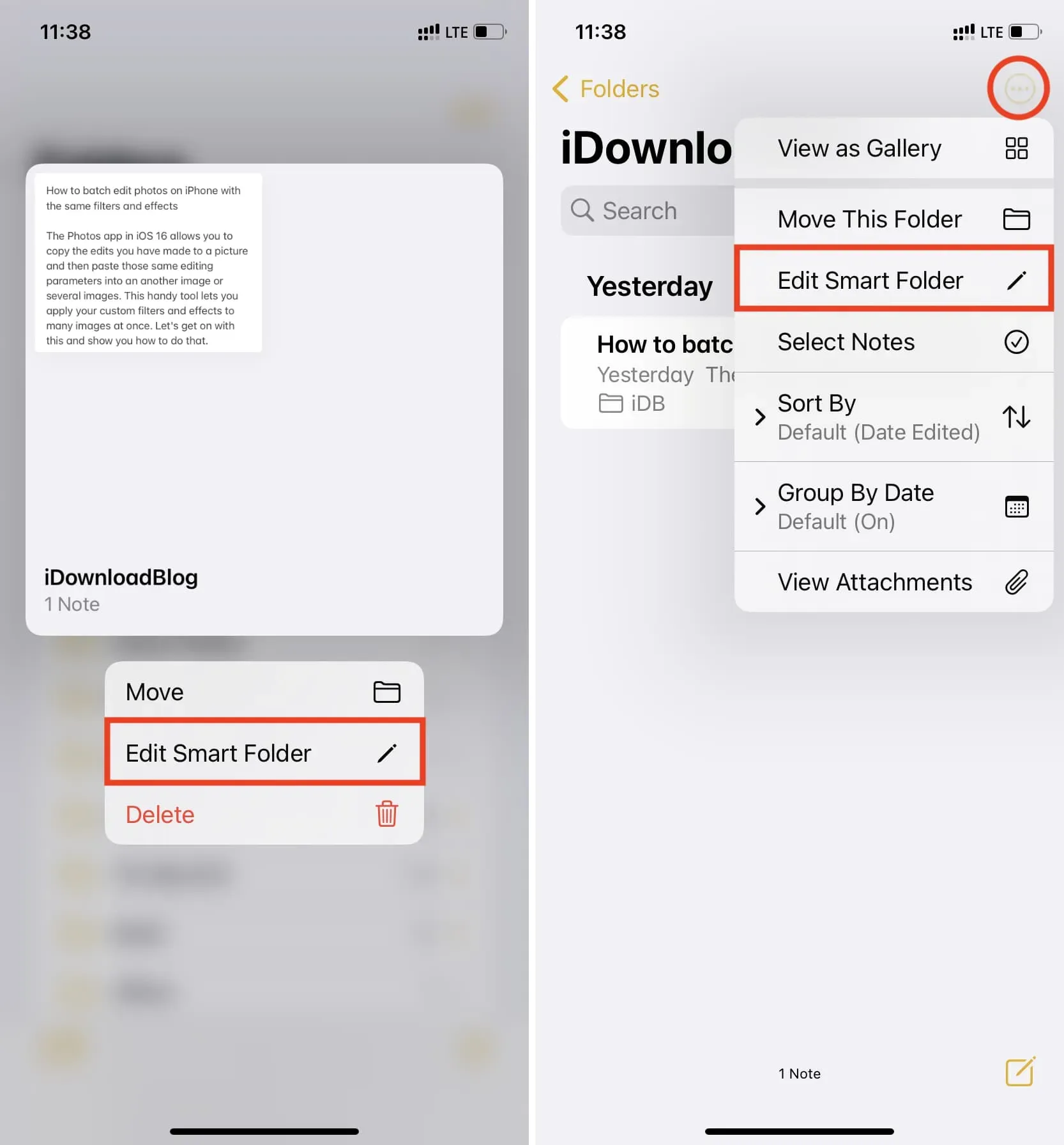
Teisalda nutikas kaust
Saate teisaldada nutika kausta iCloudi võrgusalvestusest võrguühenduseta kontole On My iPhone ja vastupidi. Kuid nagu tavalisi kaustu, ei saa te nutikausta iCloudist või On My iPhone’ist teisaldada lisatud Google’i või Microsofti kontodele.
Oluline on märkida, et nutika kausta teisaldamine iCloudist teenusesse On My iPhone ei liiguta märkmeid sellesse kausta. See lihtsalt liigutab tühja kausta.
Nutika kausta teisaldamiseks vajutage ja hoidke seda all, seejärel valige Teisalda. Seejärel puudutage valikut Kõik Minu iPhone’is (või Kõik iCloud).
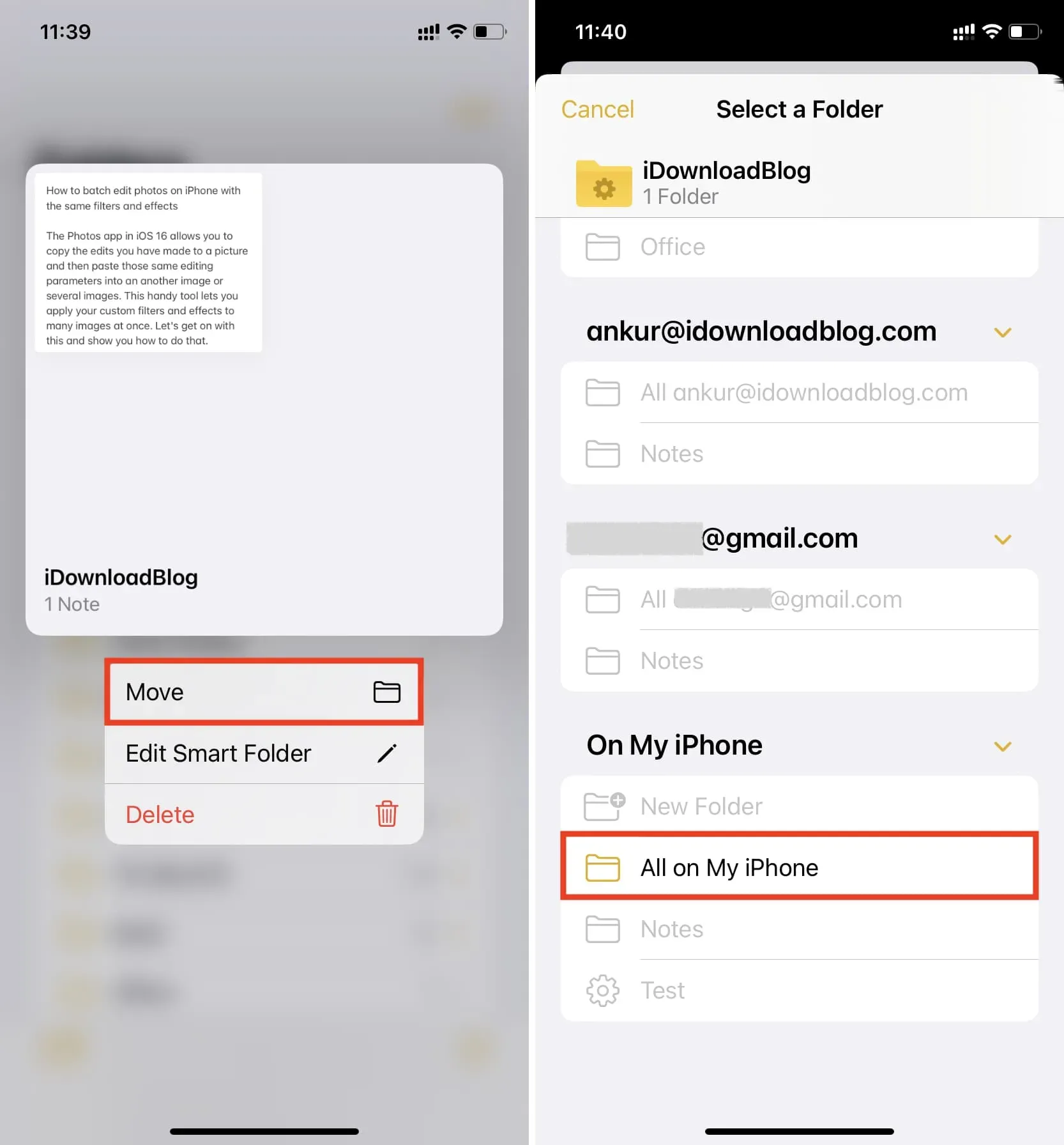
Kustutage nutikas kaust
Minge rakenduse Märkmed ekraanile Kaustad. Siit nipsake nutika kausta nimel vasakule ja puudutage kustutamise ikooni.
Samuti võite kausta nime vajutada ja hoida ning valida Kustuta.
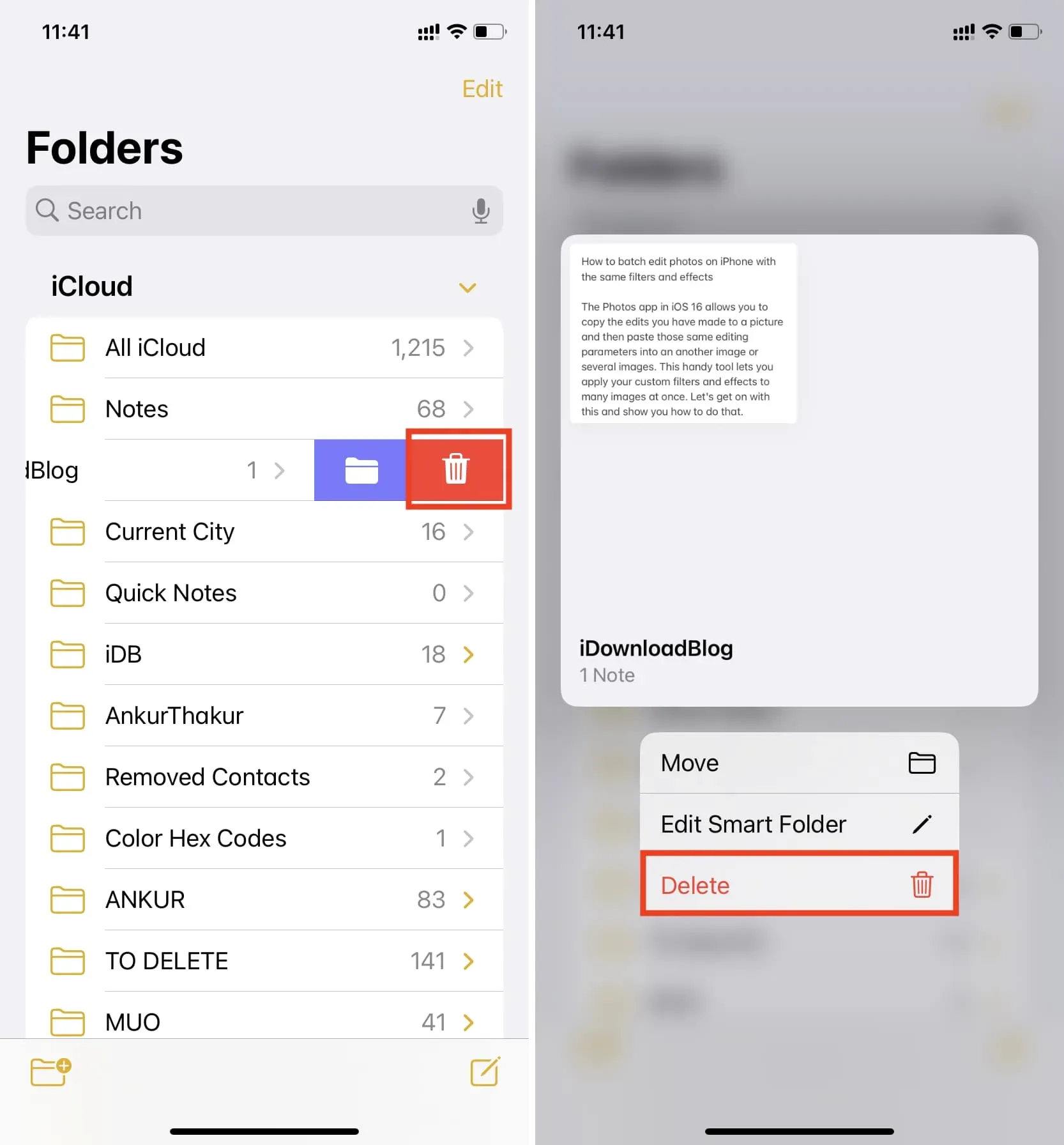
Kas ma saan nutika kausta teisendada tavaliseks märkmete kaustaks?
Te ei saa seda teha. Kui muudate nutikat kausta ja eemaldate kõik selle filtrid, ei tööta enam uute muudatuste salvestamise nupp Valmis. Seega ei saa nutikat kausta mitte-nutikaks kaustaks teisendada. Kuid saate alati nutika kausta kustutada ja luua rakenduses Notes uue vaikekausta.
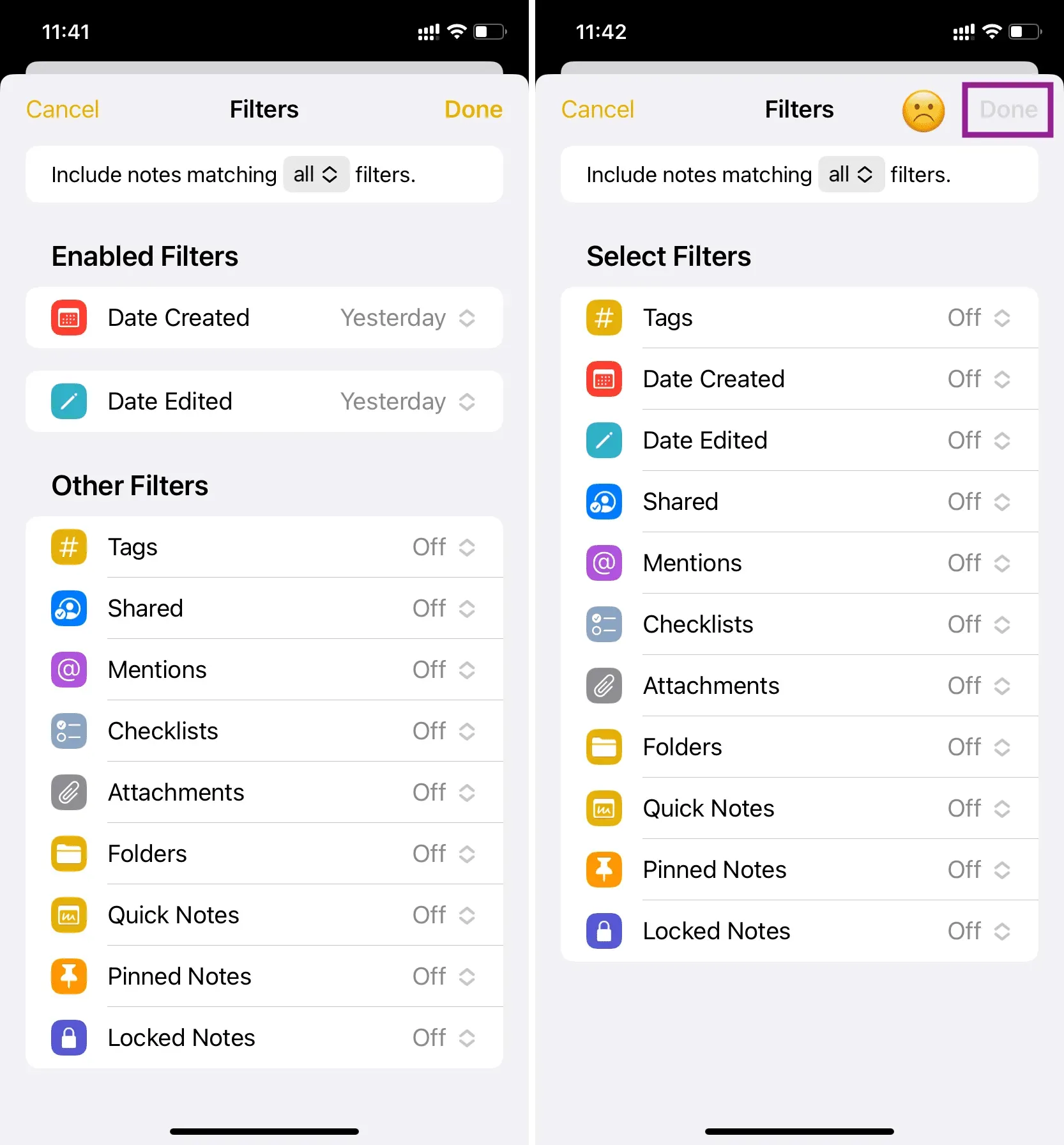
Lisage Macis Märkmetesse nutikaid kaustu
Pärast macOS Ventura installimist toimige rakenduses Notes nutika kausta loomiseks järgmiselt.
1) Avage rakendus Märkmed ja puudutage vasakus alanurgas valikut Uus kaust.
2) Andke oma kaustale nimi ja märkige ruut “Tee nutikaks kaustaks”.
3) Valige rippmenüüst filter ja määrake see vastavalt oma eelistustele.
4) Lõpuks klõpsake Maci rakenduses Notes nutika kausta loomiseks nuppu OK.
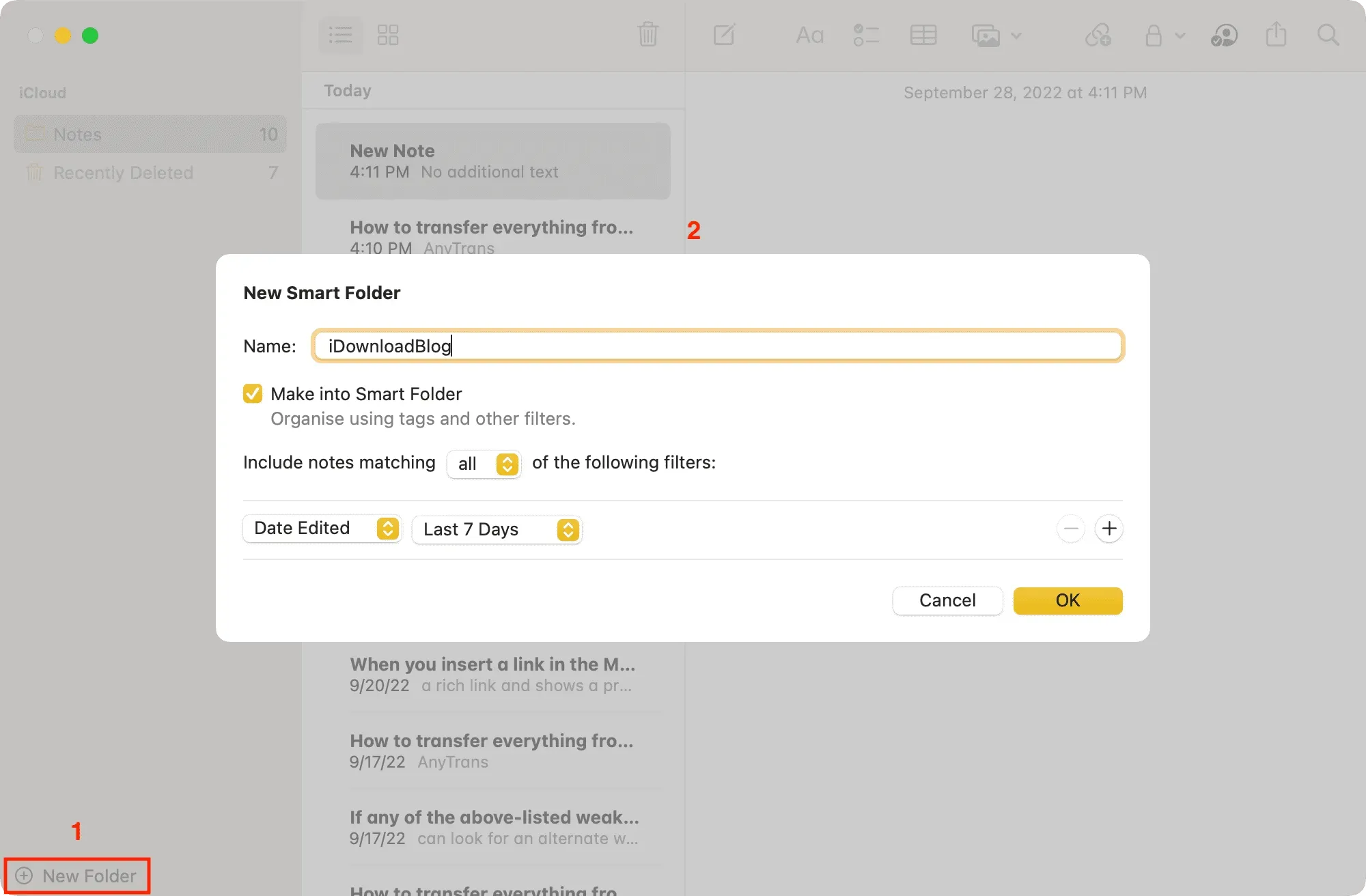
Nutikas kaustahaldus
Hõljutage kursorit nutika kausta nime kohal ja klõpsake ikoonil Rohkem (kolm punkti ringi sees). Teise võimalusena saate menüü avamiseks paremklõpsata või Control-klõpsata üks kord nutika kausta nimel. Siit valige kausta ümbernimetamiseks, kustutamiseks või redigeerimiseks suvand.
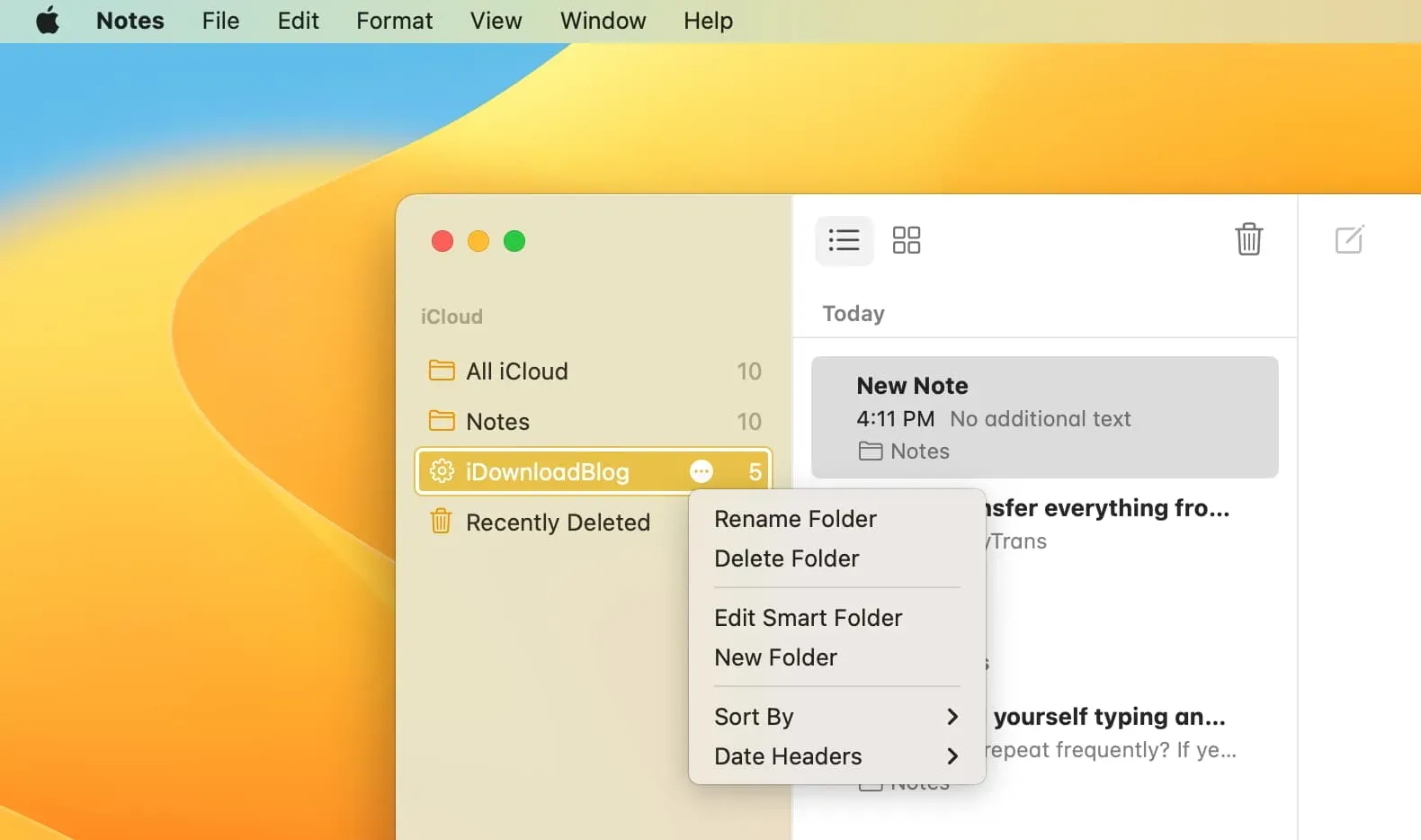
Otsingu ja nutikate kaustade kasutamine rakenduses Märkmed
Siin on, kuidas saate nutikaid kaustu oma iPhone’is, iPadis ja Macis kasutada. See on suurepärane lisand märkmete automaatseks korraldamiseks.
Lisaks nutikatele kaustadele on rakenduses Notes võimas ka otsinguriba. Kui puudutate otsinguriba, pakub see teile automaatselt võimalust vaadata kõiki jagatud märkmeid, lukustatud märkmeid, kontrollnimekirja märkmeid, joonistusmärkmeid ja muud. Saate neid kasutada või omada nutikat kausta, mis paneb kõik sellised märkmed ühte kohta.
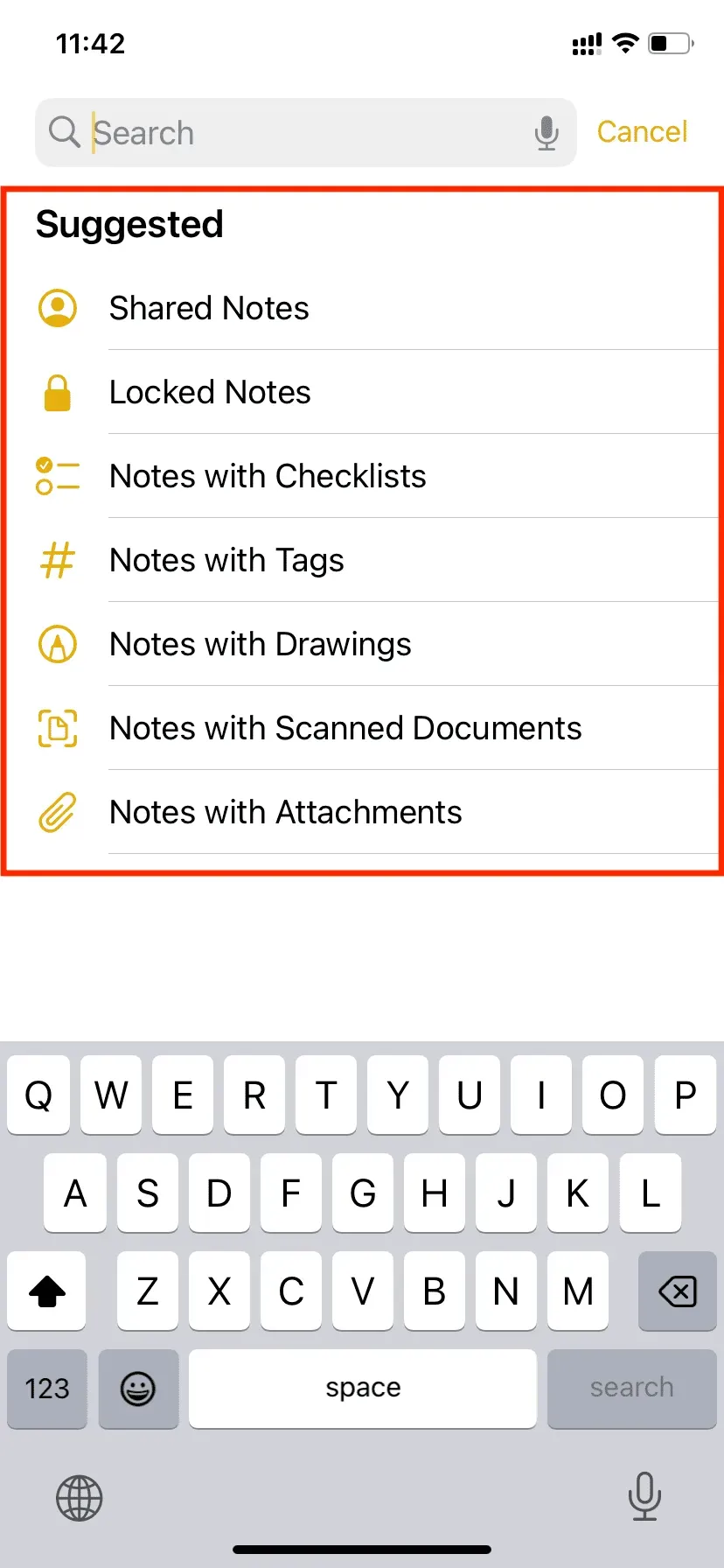



Lisa kommentaar